
DVD Span(光盘大文件内容批量写入备份工具)
v2.10 绿色版- 软件大小:10.25 MB
- 更新日期:2020-08-31 10:40
- 软件语言:英文
- 软件类别:备份恢复
- 软件授权:免费版
- 软件官网:待审核
- 适用平台:WinXP, Win7, Win8, Win10, WinAll
- 软件厂商:

软件介绍 人气软件 下载地址
DVD Span是一款用于跨多张光盘(CD,DVD或BluRay)写入大文件夹内容的备份工具,DVD Span可以自动确定每个磁盘的最佳管理工具,以便在最少数量的磁盘上容纳最大数据量,DVDSpan是将音乐收藏,照片甚至整个硬盘备份到DVD的绝佳工具,而且,由于它可以产生普通光盘,因此无需特殊软件即可读取或还原备份;该软件旨在自动,快速地在多张DVD上分割大量数据,快速可靠,系统在测试时没有遇到任何错误,该应用程序是便携式的,因此您可以将其放在闪存驱动器上,并随身携带;提取该工具仅需几分钟,并且仅占用大约10MB的磁盘空间,没有经验的计算机用户会发现它的界面简单干净,您不能安装任何类型的外观或主题来使界面更悦目,但无论如何您可能都不需要这样做;支持拖放,因此您可以将文件拖放到程序的主窗口中,以将其添加到刻录列表中!
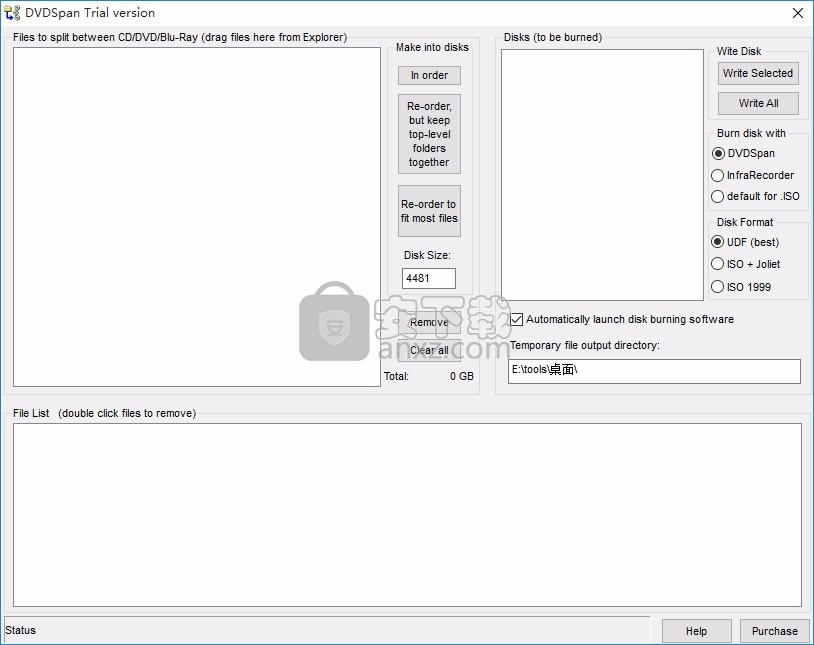
软件功能
DVD Span非常适合在多个DVD之间分割大量数据,然后将数据正确刻录到光盘上。
与Nero和ImgBurn中的界面不同,界面简洁明了。
该程序会自动排列文件,以免浪费DVD上的任何空间。
文件的组显示在程序窗格之一的每个DVD上,因此您可以手动进行调整。
可以手动对文件进行重新排序,也可以指定程序将这些文件自动排序,同时将顶级文件夹保持在一起。
默认情况下会选择默认的DVD尺寸,但是您也可以指定其他尺寸。
如果要本地备份整个驱动器,也可以创建ISO映像。
可以使用ISO文件将其内容刻录到DVD上。
软件特色
将数据备份到一张或多张光盘上时,一个常见的问题是如何拆分文件和文件夹以最大程度地减少浪费的空间。
DVD Span是一种方便的工具,可以为您解决此问题。
该应用程序是可移植的,因此您可以从本地硬盘驱动器或外部存储设备(如USB记忆棒)简单地运行可执行文件。
但是,请注意,您需要以管理权限启动DVD Span才能使用其所有功能。
一旦加载了要备份的文件和文件夹,就可以填写磁盘容量,程序将使用此信息,以便您的文件将尽可能少地浪费。
此外,DVD Span不仅可以让您在物理磁盘上创建数据备份,还可以用于生成ISO文件。
无法选择程序将数据写入DVD的速度,但是,这不是一个大问题,因为它无论如何都会选择正常速度。
使用教程
用户可以直接通过此网站下载对应的安装包,然后即可进行解压,双击程序即可将其打开
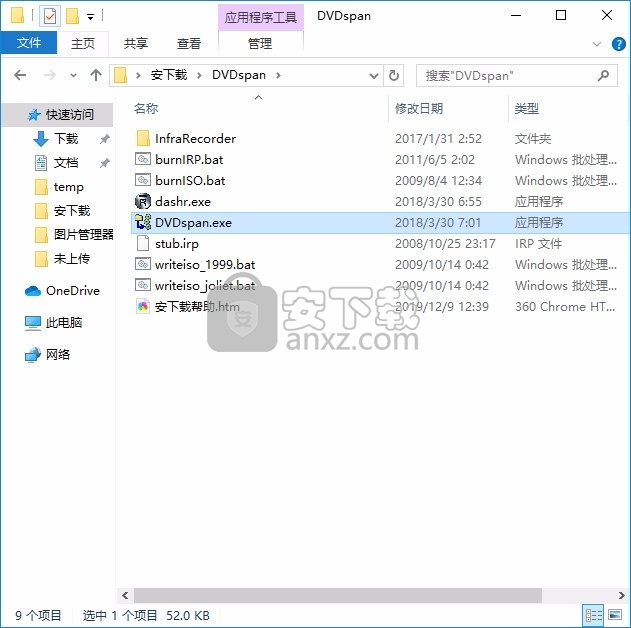
双击后,即可弹出对应的用户界面,整个用户界面的功能模块分布非常清晰
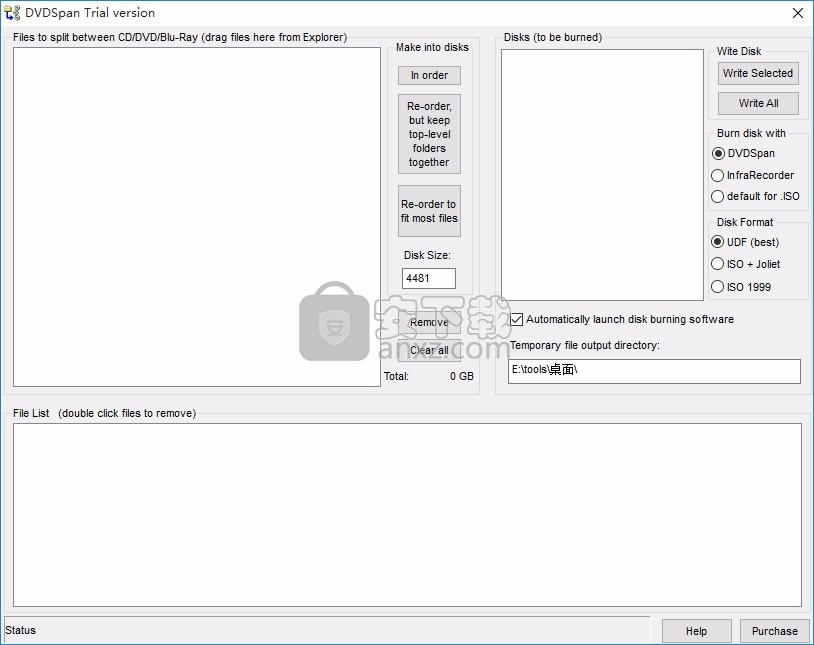
DVD跨度
DVD Span是用于跨多张光盘写入大文件夹内容的备份工具。
DVD Span可以自动确定每个磁盘的最佳组织,以便在最少数量的磁盘上容纳最大数据量。
DVD Span是备份音乐收藏,照片甚至整个硬盘的绝佳工具。
并且由于它可以产生常规的DVD(或CD / BluRay),因此不需要特殊的软件即可读取或还原备份。w ^
快速开始
下图应该足以说明如何使用该程序,只要您使用建议的默认值即可:使用DVDSpan刻录,并使用UDF磁盘格式。
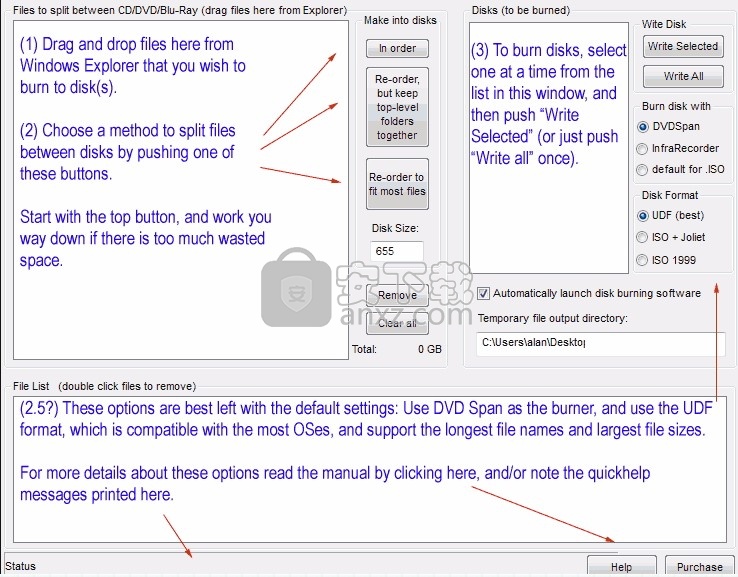
要安装,请将文件复制到您选择的文件夹中(例如C:\ Program Files \ DVDspan)。InfraRecorder随DVDSpan预先安装,因此不需要其他下载。要卸载,只需删除文件夹。
逐步说明和选项
将文件和文件夹拖到左侧的列表(源列表)
单击“放入磁盘”部分中的按钮之一:
In Order按将文件和文件夹拖到源列表中的顺序在磁盘之间拆分。如果文件夹太大而无法容纳在磁盘上,则DVDSpan会将尽可能多的文件夹写入磁盘,然后将该文件夹的其余部分写入下一个磁盘。这是要还原的最简单的磁盘布局,但效率也最低。
重新排序但保持顶级水平是下一个最有效的选择。它将找到在磁盘上组织源列表中顶级文件夹的最佳方法,但不会在磁盘之间拆分这些文件夹的内容(注意:顶级是指您拖动到源列表的单个文件夹) 。只要您的文件夹都没有太大而无法容纳在一个磁盘上,此方法就很好用。
重新排序以适合大多数文件是最有效的选择;将每个文件写入每个磁盘的顺序进行了优化,以尽可能地适合每个磁盘。但是,为了使用该组织还原单个文件夹,您将必须检查每个刻录的磁盘中该文件夹中的文件。
请注意,所有这些选项都维护源文件/文件夹的目录和子目录结构。
从右边的列表中选择一个磁盘,然后单击“ Write Selected”(或单击“ Write All”以按顺序写入每个磁盘)。这些按钮的行为可以通过以下选项进行修改:
使用以下方法刻录磁盘:
DVDSpan将使用内置的磁盘刻录引擎(dashr)写入磁盘,该引擎使用Window的IMAPI2库(Windows的所有XP后版本均自动包含)。这是快速,高效的,并且适用于UDF格式的磁盘(请参见下文)。
InfraRecorder DVD Span将创建较小的IRP文件,因此可以快速创建。如果您希望在刻录之前重新组织磁盘上的某些文件,这也是一个不错的选择。唯一的缺点是InfraRecorder无法生产ISO 1999格式的磁盘(请参见下文)。InfraRecorder预先安装了DVD Span。
默认为.ISO,则输出格式为.ISO文件。这些几乎可以通过任何DVD / CD毛刺程序读取。这使您可以使用自己喜欢的DVD刻录应用程序,但也需要最大的磁盘空间,并且不允许您修改磁盘布局。请注意,此选项与UDF格式磁盘不兼容
磁盘格式 - 磁盘格式有3个选项,它们会影响磁盘上支持的文件名长度。
UDF-这种格式是最好的选择-它支持255个字符长的文件名,并且与所有OS兼容(但是,您可能需要其他软件才能在Win9x下读取这些磁盘)。注意:您只能使用DVDSpan或InfraRecorder刻录此格式。
ISO + Joliet-此格式与所有操作系统兼容,不需要额外的软件。但是,文件名限制为103个字符。
ISO 1999-这种格式支持255个字符长的文件名,并且与Windows兼容,但是MacOS难以读取这些磁盘。InfraRecorder和DVDSpan都不能输出这种格式,因此,如果您选择“ .ISO的默认值”作为刻录软件,则只能制作此类磁盘。
其他选项:(您可以不理会这些选项)
自动启动磁盘刻录软件大多数用户都希望保留此选项。选中后,DVD Span将立即启动适当的程序来刻录中间输出文件,然后在刻录完成后删除该中间文件。
临时输出目录用于存储中间输出文件。确保它在具有足够空间的磁盘上,尤其是在使用“ .ISO的默认值”选项时。
从备份还原文件
从备份还原非常简单,不需要安装DVD Span。所有文件都将保留其子目录结构写入磁盘。只需将每个磁盘一个一个地放入驱动器,然后使用Windows资源管理器将每个顶级文件夹复制回其原始位置。如果文件夹已在磁盘之间分割,Explorer将要求您确认要“覆盖文件夹”。要正确还原,请对此提示回答“是”。
您是否希望能够从硬盘驱动器上快速备份几张DVD上的大文件和文件夹集合
或者,也许您想将整个电影集写在十几张DVD上。
手动拆分所有这些文件和文件夹将花费大量时间。
这也将浪费DVD上的大量空间,因为在将所有可用空间写入每张光盘时,您将永远无法容纳几张光盘上的所有内容。
这就是DVD Span是拥有出色工具的原因。它也是免费的。让我们看看该程序如何为您提供帮助。
常见问题
支持哪些版本的Windows?
所有支持Unicode的Windows版本(WinNT,Win2K,Win2K3,WinXP,VISTA,7、8、10),均为32位和64位版本。
我在使用InfraRecorder时遇到问题
在InfraRecorder的刻录磁盘窗口中切换“即时”设置。如果这样做没有帮助,请查看InfraRecorder \ logs \文件夹中的日志文件。或者,通过在DVD Span中选择使用“ .ISO输出默认值 ”来使用DVD刻录机随附的软件。
mkisofs:没有这样的文件或目录。无效的节点
制作ISO文件时出现此错误:
mkisofs:没有这样的文件或目录。无效的节点
这通常是由文件名过长引起的。要使用此长度的文件名创建磁盘,您需要使用InfraRecorder制作UDF格式的磁盘。
制作ISO文件时,出现此警告...
制作1999 ISO时,您将收到以下警告消息,可以放心忽略:
警告:正在创建ISO-9660:1999(版本2)文件系统。
警告:ISO-9660文件名长于31可能会导致OS中的缓冲区溢出。
这意味着什么:MS-DOS可能无法读取此磁盘。所有其他操作系统(包括Windows的所有版本)将完全没有问题。
制作Joliet ISO时,您将收到以下警告消息,可以放心忽略:
警告:创建具有(非标准)Joliet扩展名
但不具有(标准)Rock Ridge扩展名的文件系统。
强烈建议添加Rock Ridge。
这意味着什么:Joliet允许使用长文件名,并且是Windows下的标准CDR / DVDR格式。MAC和Unix / Linux也支持它。仅在Unix / Linux下支持Rock Ridge。因此,在磁盘上添加Rock Ridge并不会真正改善它(除了允许更长的文件名(只能在Unix / Linux下读取)之外)。
变更记录
修改了磁盘空间计算,与dashr更好地集成。
通过我们自己的DVD / Blu / CDR刻录引擎(dashr)支持BluRay磁盘。
以管理员或普通用户身份运行时,Windows 7中完全支持拖放。Windows主题支持已添加。包括InfraRecorder 0.53。
现在包括一些用户制作.ISO文件所需的DLL。
支持大于4GB的文件。包括InfraRecorder 0.52。
改进了错误消息和错误检查。现在使用InfraRecorder 0.5,其兼容性大大提高。
更多详细的错误消息。临时目录的名称中可以有空格。
现在备份了空目录;现在支持DVD双图层磁盘。
与InfraRecorder一起使用的Unicode支持(请注意,ISO文件不支持Unicode);考虑到每个文件的开销,改进了磁盘使用率计算。
人气软件
-

goodsync enterprise 11中文 41.8 MB
/简体中文 -

Lenovo OneKey Recovery(联想一键数据恢复) 279.85 MB
/英文 -

RollBack Rx(系统还原软件) 56.1 MB
/简体中文 -

冰点还原精灵企业版(Deep Freeze Enterprise) 30.3 MB
/简体中文 -

Acronis True Image2020(系统数据还原工具) 479.88 MB
/简体中文 -

FileGee企业版(FileGee企业文件同步备份系统) 6.3 MB
/简体中文 -

O&O DiskImage Pro(磁盘镜像制作工具) 90.3 MB
/简体中文 -

AOMEI OneKey Recovery(傲梅一键恢复) 18.7 MB
/简体中文 -

Symantec Norton Ghost 9.0 汉化注册版 0 MB
/简体中文 -

冰点还原精灵 v8.30 中文注册版 37.00 MB
/简体中文


 优效日历(win10自带日历改良版) 2.4.4.6
优效日历(win10自带日历改良版) 2.4.4.6  Echosync(文件夹同步备份软件) v7.0.0.1
Echosync(文件夹同步备份软件) v7.0.0.1  SoftwareNetz Document Archive(文档备份软件) v1.51
SoftwareNetz Document Archive(文档备份软件) v1.51  Acronis True Image 2019(电脑备份软件) 附安装教程
Acronis True Image 2019(电脑备份软件) 附安装教程  ABC Backup Pro(电脑数据备份) v5.50 中文
ABC Backup Pro(电脑数据备份) v5.50 中文  acronis true image 2014(备份还原软件) v17.0.0.1722 中文
acronis true image 2014(备份还原软件) v17.0.0.1722 中文 











